Noen ganger kan du støte på Windows Media Player kan ikke spille av filen fordi den nødvendige videokodeken ikke er installert feil på PCen.
Denne spesifikke feilen er vanligvis forårsaket av fraværet av kodeker som trengs for å kunne spille av mediefiler. For å kjøre mediefiler riktig i Windows Media Player, kom vi på noen få løsninger du kan bruke.
Hvordan fikse manglende kodekerfeil i Windows Media Player?
1. Sjekk om Media Player er aktivert
- Åpen Kontrollpanel > velg Visning av store ikoner.
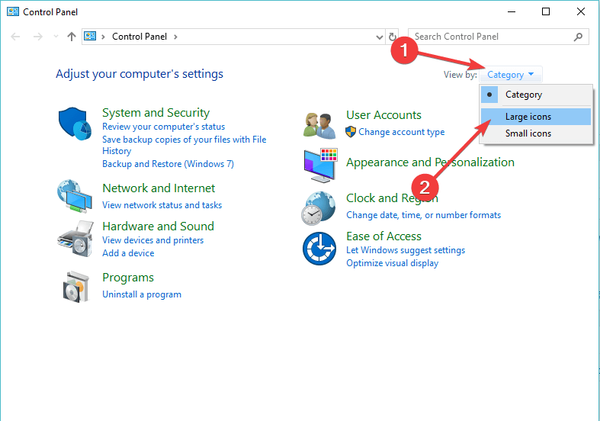
- Adgang Programmer og funksjoner.
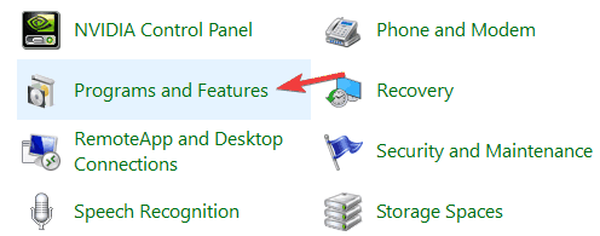
- Klikk Slå Windows-funksjoner på eller av.
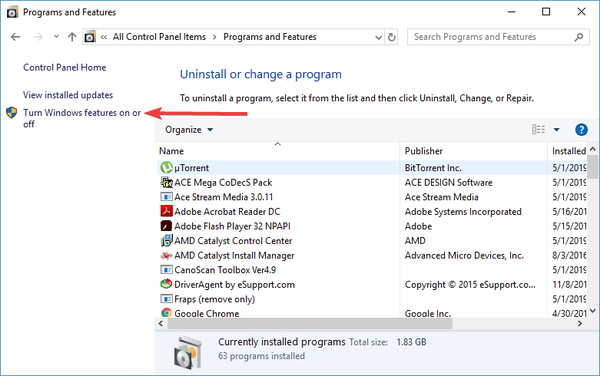
- Forsikre deg om at du har merket av for Windows Media Player> trykk OK og se om det løste problemet
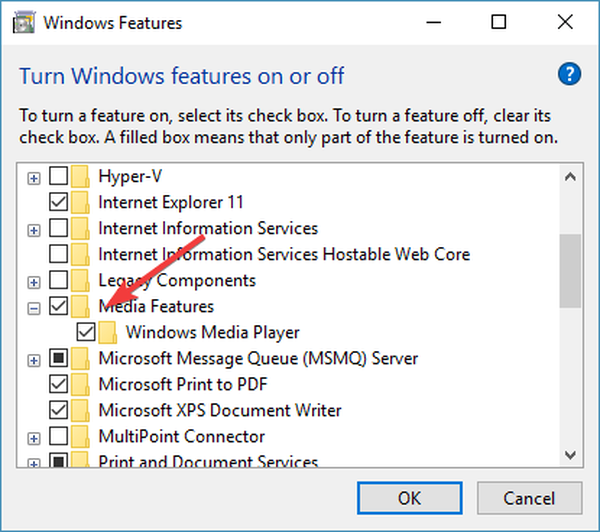
2. Aktiver innstillingen Last ned kodeker automatisk
- I Verktøy meny> velg Alternativer.
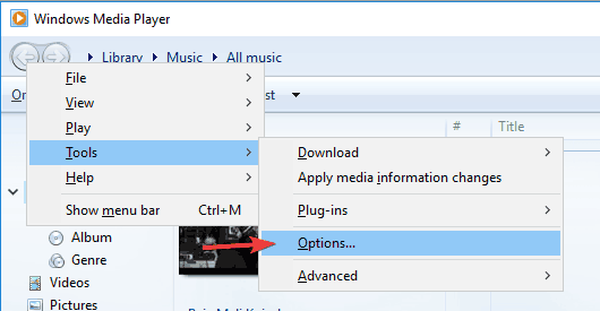
- Åpne Spiller kategorien> sørg for å ha Last ned kodeker automatisk kryss av for boksen> klikk OK.
- Prøv å spille av mediefilen, hvis du blir spurt om du vil installere kodeken, velger du Installere.
Kan du ikke spille av videoer på Windows 10? Ta en titt på denne veiledningen for å se hvordan du installerer alle kodeker du trenger!
3. Installer K-Lite Codec Pack

- Besøk nettstedet til K-Lite Codec Pack og gå til nedlasting seksjon.
- Du kan velge mellom Grunnleggende, standard, full, mega.
- Å få standardversjonen skal gi nok støtte for de fleste brukere, men hvis du vil ha noen ekstra programvare, kan du gå til fullversjonen.
- Start datamaskinen på nytt etter at installasjonen er fullført, og prøv å spille av den problematiske mediefilen.
4. Prøv å bruke VLC Player

- Hvis du ikke har noe imot å droppe Windows Media Player, anbefaler vi at du gir VLC Player et forsøk.
- Last ned VLC Player og følg de enkle installasjonstrinnene.
- Når du har installert den, har du alle nødvendige kodeker innebygd, og alle videoene skal spilles av uten problemer.
Vi håper at guiden vår om å fikse Windows Media Player-feilen hjalp deg med å løse problemet. Hvis du fant denne artikkelen nyttig, kan du legge igjen en kommentar i kommentarfeltet nedenfor.
 Friendoffriends
Friendoffriends
![Nødvendig videokodek er ikke installert Media Player-feil [EXPERT FIX]](https://friend-of-friends.com/storage/img/images_1/required-video-codec-is-not-installed-media-player-error-[expert-fix]_3.jpg)


